Pour garantir une expérience utilisateur fluide, la synchronisation audio avec la vidéo est essentielle. Un alignement audio et vidéo parfait reflète le professionnalisme du vidéaste et engage le public de la meilleure façon. Dans une vidéo bien synchronisée, les effets sonores sont bien synchronisés et le message passe de manière efficace. En raison du manque de technologie et de connaissances techniques, les gens négligent la nécessité d'aligner la musique avec les visuels.
Ce processus, s'il est effectué manuellement, prend beaucoup de temps et ne peut garantir la précision. Syncaila est un logiciel de synchronisation automatique qui constitue une solution pratique pour accéder à une vidéo bien alignée. Dans cet article, nous allons discuter des meilleures options pour synchroniser l'audio en offrant des fonctionnalités faciles à utiliser et permettant de gagner du temps.
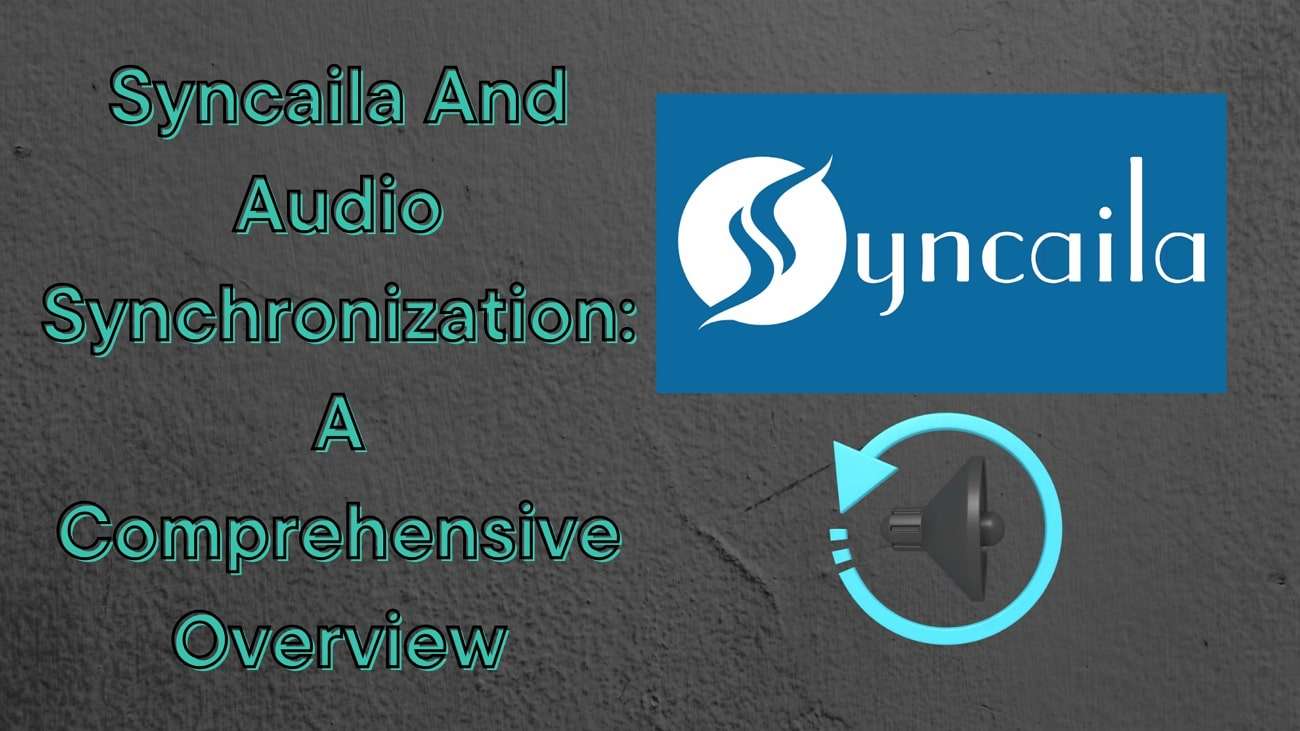
Dans cet article
Partie 1. Revue de Syncaila : rendre possible la synchronisation audio
Lorsque vous devez incorporer plusieurs pistes musicales dans une vidéo, il est possible d'utiliser Syncaila . Cette plateforme peut gérer plusieurs fichiers vidéo et aligner autant de bandes sonores que nécessaire. Vous pouvez traiter des séquences de plusieurs heures prises à partir de différentes caméras de différents modèles et formats sur cet outil. Syncaila offre une interface utilisateur intuitive qui permet aux utilisateurs de naviguer facilement d'une piste de chronologie à l'autre.
Avantages de l'adoption de Syncaila pour la synchronisation audio
À partir de la discussion ci-dessus, vous avez peut-être une idée de l'adaptabilité de Syncaila et des raisons pour lesquelles il est préféré. Parcourez la discussion suivante pour découvrir certains avantages de l'héritage de cet outil à des fins de synchronisation :
- Synchronise votre audio comme un cerveau humain, car Syncaila inclut des algorithmes qui simulent la logique humaine dans le processus.
- Garantit une précision maximale dans les résultats en proposant 4 types de chronologie au choix.
- Évite les tracas du redémarrage grâce à la fonction de resynchronisation automatique qui vous permet d'aligner l'audio après tout ajustement apporté au support.
- Assurez-vous que seul le son souhaité se synchronise avec les visuels en définissant manuellement le seuil sonore pour filtrer le bruit indésirable.
Guide de synchronisation audio à l'aide de Syncaila
Étape 1. Utilisez l'option « Importer XML » pour exporter la piste audio FCPXML de DaVinci Resolve vers l'interface Syncaila. Lorsque le fichier apparaît dans la timeline, cliquez sur le bouton « Synchroniser » pour accélérer le processus.
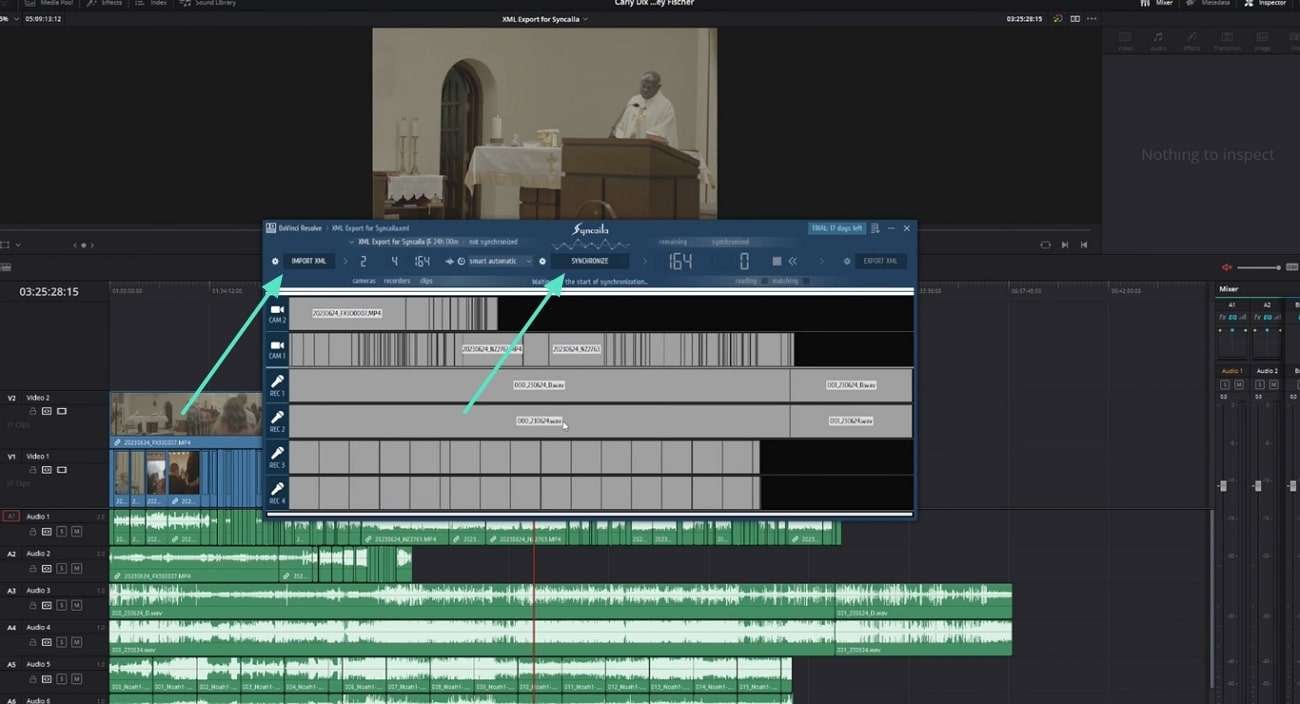
Étape 2. Une fois la synchronisation finalisée, cliquez sur le bouton « Paramètres de synchronisation » dans la barre d'outils pour ouvrir une fenêtre contextuelle. Ici, vous pouvez ajuster les paramètres « Précision de la recherche » et « Chronologie » en cliquant sur les options respectives.
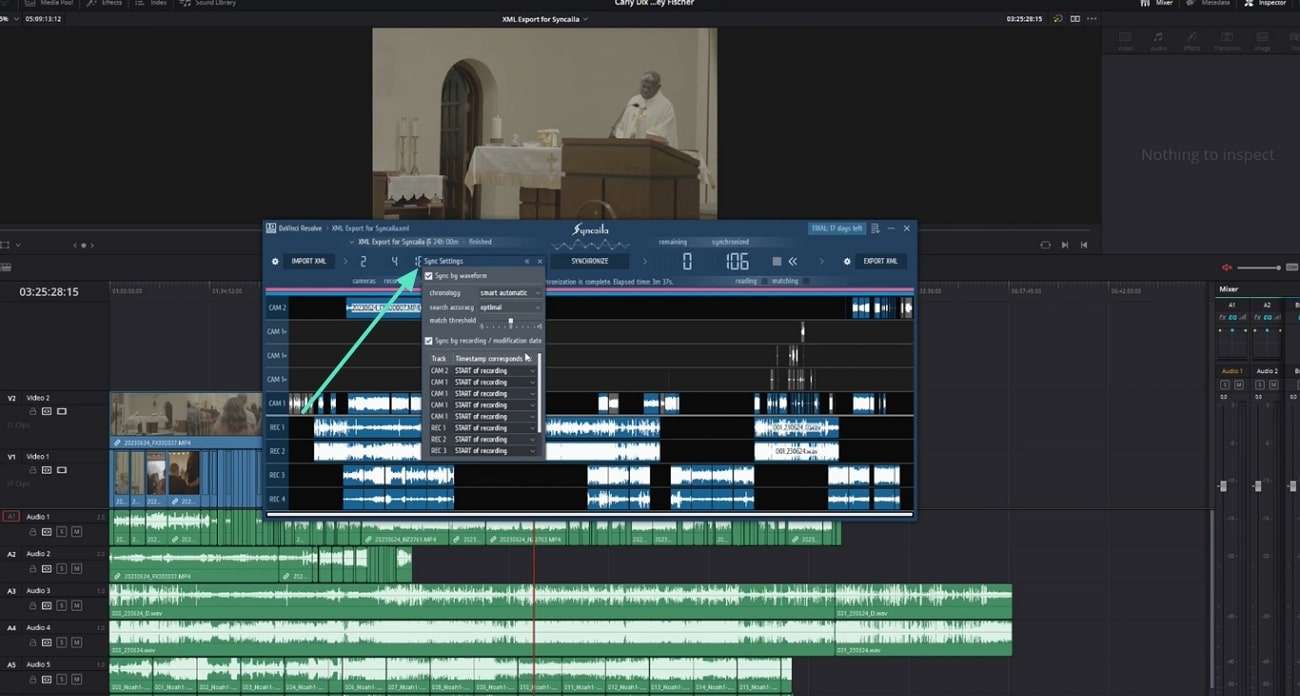
Étape 3. Une fois la synchronisation terminée, utilisez la barre d'outils pour cliquer sur l'option « Exporter XML ». Dans la fenêtre « Explorateur de fichiers », sélectionnez le dossier de destination du fichier et il sera automatiquement enregistré.
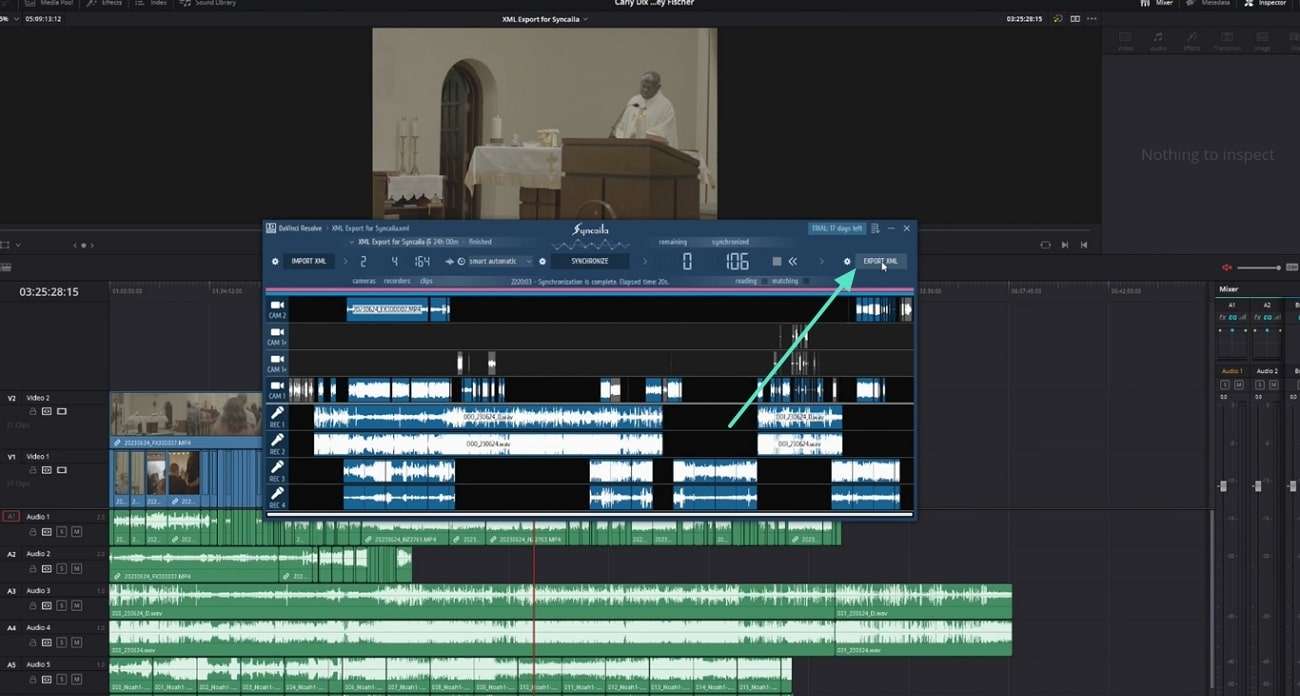
Limitations de l'utilisation de Syncaila
Bien que Syncaila soit largement préféré par les vidéastes, il existe de nombreux aspects négatifs que vous devez surveiller. Lisez la section suivante pour connaître les limites de la synchronisation audio à l'aide de cette plate-forme :
- Pour aligner l'audio avec les visuels, cet outil n'accepte que les fichiers FCPXML. Si un utilisateur possède des bandes sonores dans un autre format, il ne peut pas utiliser Syncaila à moins d'acquérir un fichier au format mentionné ci-dessus.
- Si vous avez un son de mauvaise fidélité, vous ne pouvez pas le débruiter ou améliorer la qualité pour offrir une meilleure expérience à votre public. Il s'agit d'une limitation majeure de cette plateforme qui pourrait amener un utilisateur à rechercher de meilleures alternatives.
- Syncaila dispose d'une forme très unique d'ajustement de l'audio avec les vidéos, c'est pourquoi vous devez disposer d'un éditeur vidéo dédié. Toutes les modifications apportées via la synchronisation doivent être examinées dans un éditeur vidéo et converties efficacement dans un format vidéo facilement disponible.
Partie 2. Wondershare Filmora : une meilleure solution pour la synchronisation audio
Lorsque l'on travaille avec divers formats audio, la polyvalence de Syncaila peut être facilement mise à l'épreuve. La limitation du format de fichier nécessite une meilleure alternative avec des portes ouvertes pour tous les fichiers. Les utilisateurs préfèrent également un outil avec diverses options d'amélioration audio qui affinent la qualité pour une meilleure expérience. Wondershare Filmora est un éditeur vidéo tout-en-un qui édite une vidéo tout en offrant les fonctionnalités mentionnées ci-dessus.
Filmora offre une interface unique de synchronisation vidéo et audio, ce qui lui donne un avantage sur les autres outils de synchronisation audio. Grâce à sa fonction de synchronisation audio inégalée, alignez votre audio avec les images tout en améliorant la qualité du son. Elle améliore la qualité du son en supprimant les bruits de vent ou de respiration de votre fichier.
Un tutoriel sur la synchronisation audio à l'aide de Wondershare Filmora
Contrairement à Syncaila, la synchronisation audio dans cet outil ne prend que quelques étapes. Pour savoir comment cette fonctionnalité peut être exécutée à l'aide de Filmora, suivez les étapes ci-dessous :
Étape 1. Lancez un nouveau projet Filmora
Après avoir lancé l'interface principale de Filmora, explorez la page principale et utilisez le bouton « Nouveau projet » pour accéder à l'interface d'édition de l'outil.
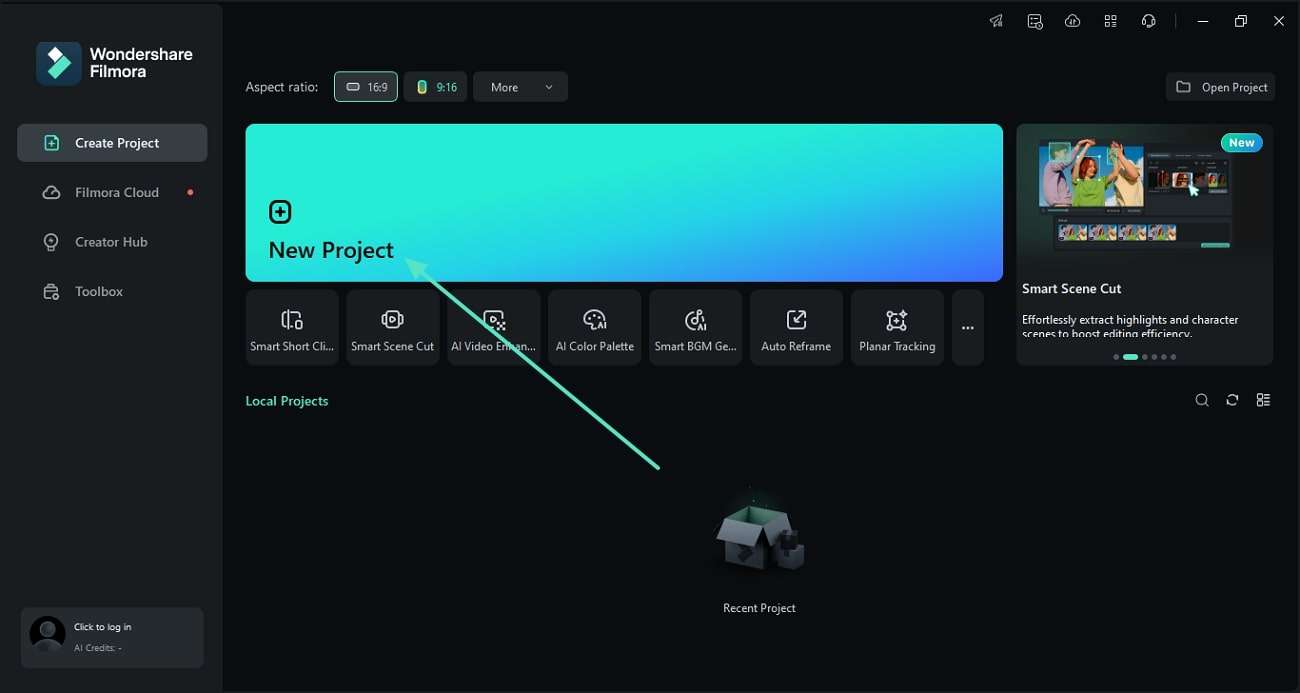
Étape 2. Importez le média dans la timeline pour Synchronisation
Dans la fenêtre suivante, cliquez sur « Importer » pour ajouter les médias que vous devez synchroniser. Les médias apparaîtront alors dans la fenêtre des médias, où vous devrez faire glisser et déposer les fichiers sur la timeline.
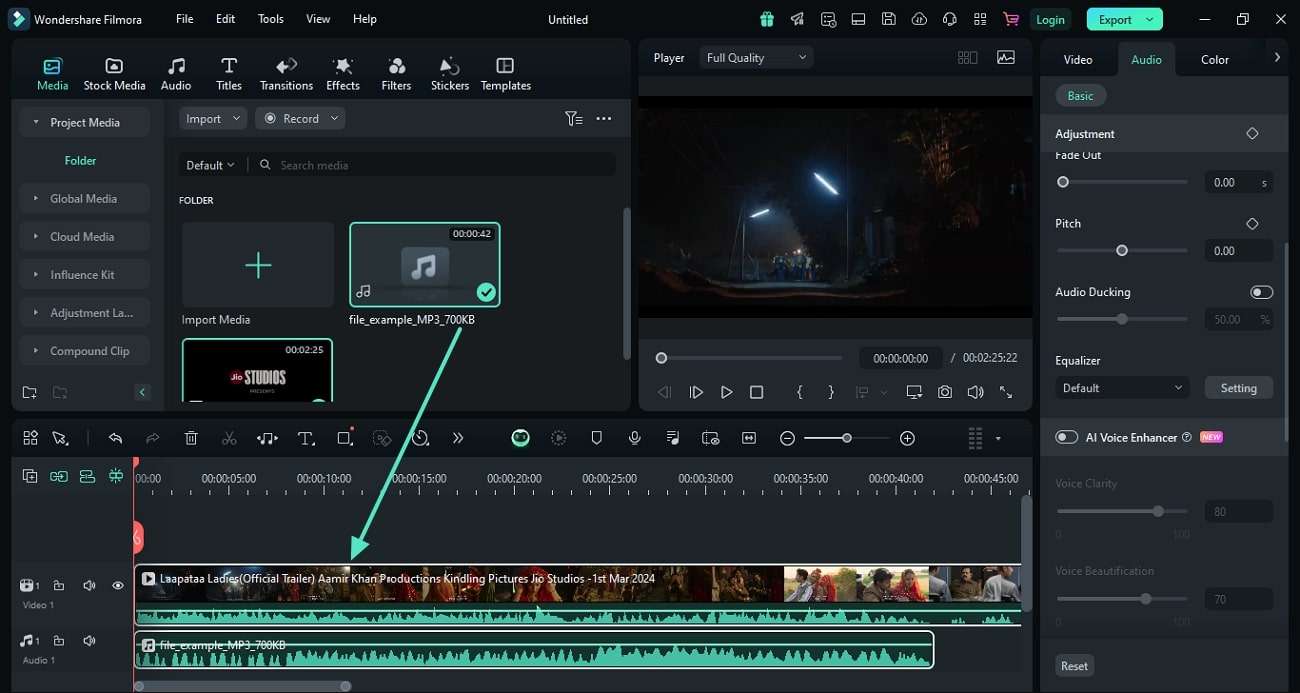
Étape 3. Appliquer l'effet de synchronisation automatique
À l'aide de la timeline, sélectionnez les pistes audio et vidéo et accédez à la barre située au-dessus de la timeline. Cliquez ensuite sur le bouton « Flèche » et utilisez la fenêtre contextuelle pour sélectionner le bouton « Synchronisation automatique ».
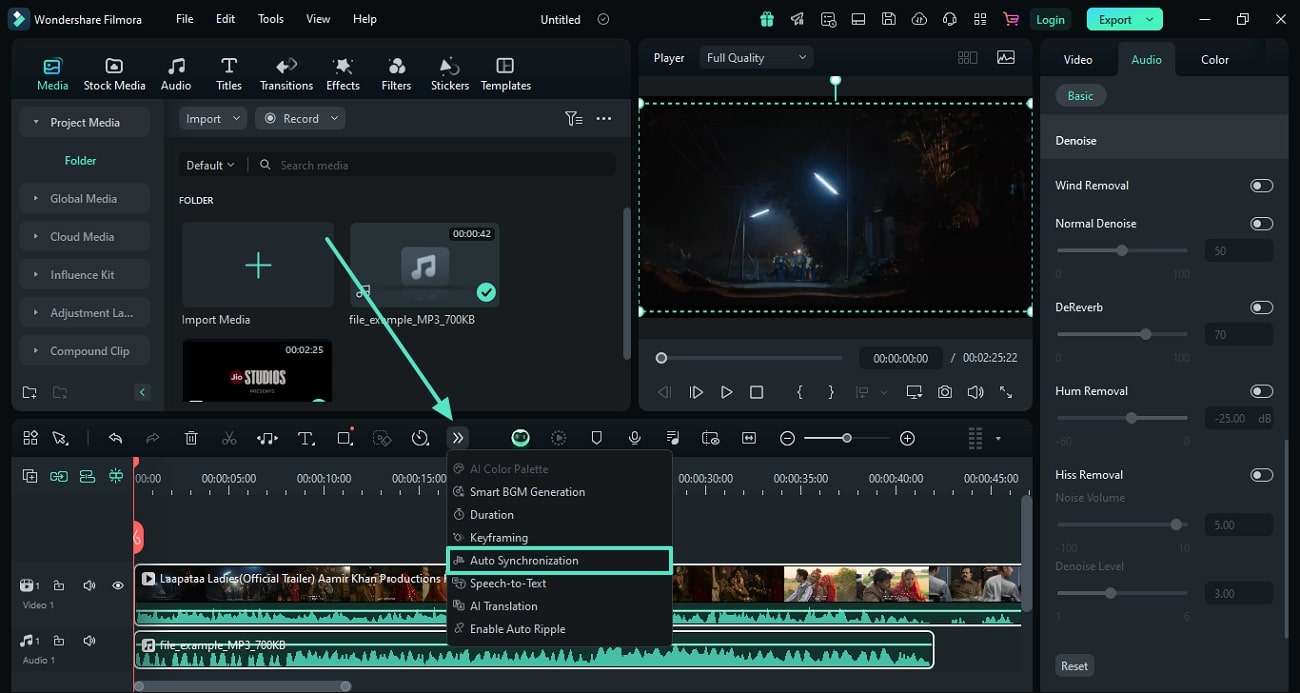
Étape 4. Prévisualisez et exportez le fichier synchronisé
Une fois la synchronisation automatique terminée, accédez au coin supérieur droit de l'écran pour sélectionner le bouton « Exporter ». Dans la fenêtre suivante, ajoutez les paramètres vidéo comme la résolution, la fréquence d'images, puis cliquez sur le bouton « Exporter » pour enregistrer le fichier.
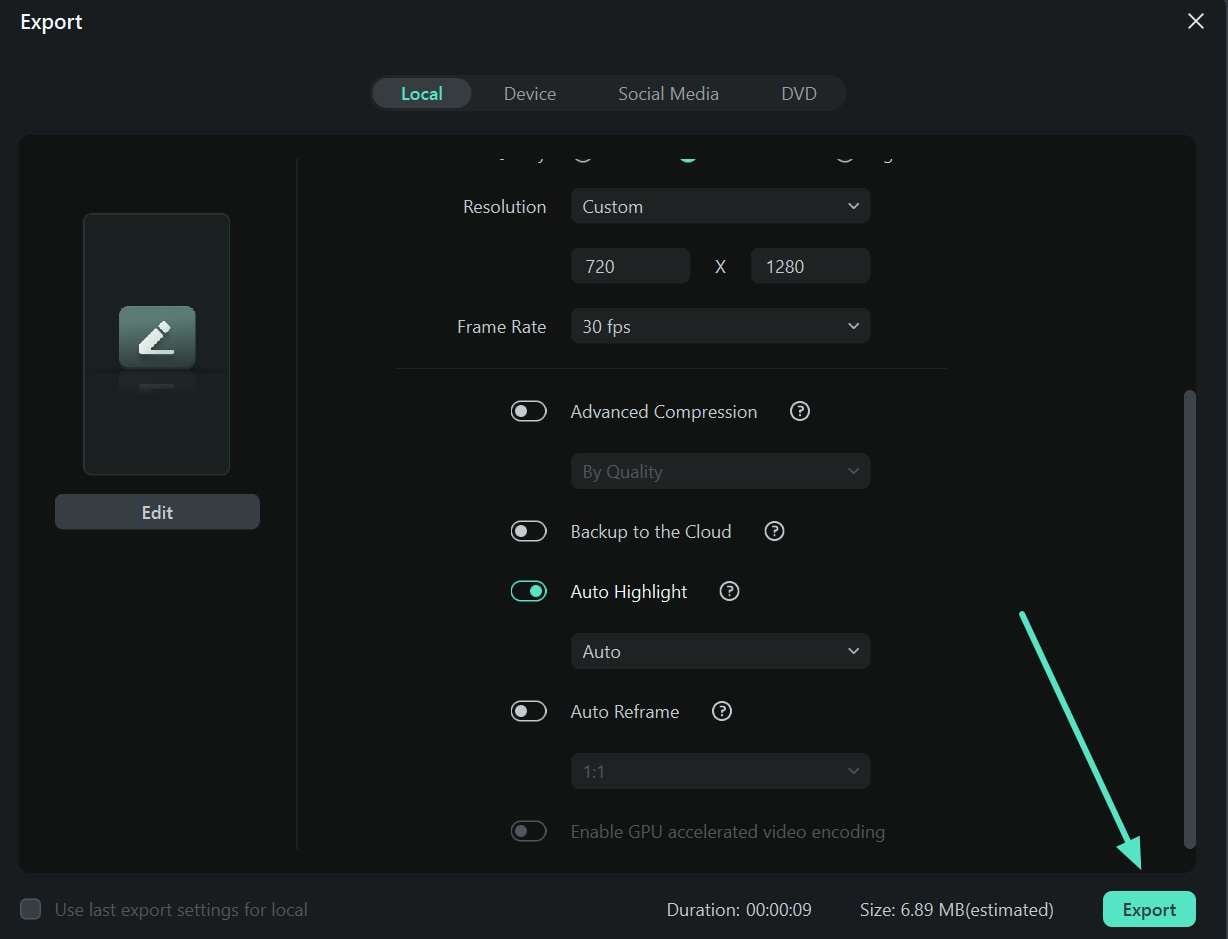
Comment Filmora améliore-t-il les perspectives vidéo contrairement à Syncaila ?
Contrairement à Syncaila, Filmora offre de nombreuses fonctionnalités qui peuvent aider un utilisateur à obtenir les perspectives vidéo parfaites. À l'aide des utilitaires suivants, vous pouvez peaufiner une vidéo une fois l'audio synchronisé :
- AI Audio Stretch : Après avoir synchronisé la musique avec votre vidéo, utilisez la fonction Audio Stretch pour faire durer la musique jusqu'à la fin de la vidéo. L'IA comprend les schémas et la dynamique de votre piste et la remixe automatiquement pour qu'elle corresponde à votre clip vidéo.
- Détection du silence : cette fonctionnalité détecte automatiquement le silence et le supprime de la vidéo. Elle vous aide à faire preuve de professionnalisme dans votre contenu et à maintenir l'intérêt du public.
- Ajouter du texte à la vidéo : si vous travaillez sur une vidéo lyrique, vous pouvez ajouter du texte au cadre après avoir synchronisé la musique. Tirez parti de la collection de modèles de texte passionnants et ajoutez un attrait visuel à votre vidéo.
- Améliorateur de vidéo AI : après la synchronisation audio, vous devez rehausser les visuels à l'aide de l'amélioration vidéo AI. Grâce à cet outil d'amélioration automatique en un clic, vous pouvez mettre à l'échelle les vidéos jusqu'à 4K en affinant les détails.
Partie 3. En quoi la synchronisation audio de Filmora est-elle supérieure à celle de Syncaila ?
Bien que Syncaila et Filmora puissent tous deux être utilisés pour une synchronisation audio efficace, l'expérience utilisateur présente une nette différence. Examinez les points suivants pour découvrir en quoi Filmora est le meilleur choix pour cette fonction :
- Prise en charge des fichiers : Syncaila ne prend en charge que le format FCPXML, un type de vidéo rare qui ne peut être obtenu qu'en exportant des fichiers à l'aide de Final Cut Pro ou de DaVinci Resolve. Étant une option polyvalente, Filmora prend en charge de nombreux formats multimédias pour la synchronisation audio, offrant un traitement simplifié.
- Expérience utilisateur : Filmora utilise une interface unique pour exécuter la fonction de synchronisation automatique audio-vidéo, tandis que Syncaila nécessite un outil tiers pour aligner la vidéo avec l'audio. Par conséquent, le premier constitue une meilleure option en matière d'expérience utilisateur et de précision.
- Utilitaires de post-synchronisation : La fonctionnalité de Syncaila est limitée à la synchronisation audio, et il n'y a aucune fonction pour peaufiner le résultat. En comparaison, Filmora offre la synchronisation et l'amélioration audio sous un même toit.
Conclusion
En résumé, la synchronisation audio est une étape essentielle du montage vidéo pour obtenir une vidéo professionnelle. Syncaila est un outil populaire utilisé à cette fin, mais ses limitations ont un impact sur le processus de synchronisation automatique. Wondershare Filmora est un substitut adéquat à cet outil, répondant aux limitations de Syncaila. En plus d'aligner parfaitement votre audio, il améliore la qualité du son, ce qui donne un fichier de haute qualité.



 Sécurité 100 % vérifiée | Aucun abonnement requis | Aucun logiciel malveillant
Sécurité 100 % vérifiée | Aucun abonnement requis | Aucun logiciel malveillant


